
Phê duyệt đăng nhập Facebook trên điện thoại đơn giản
Bạn muốn biết cách phê duyệt đăng nhập Facebook trên thiết bị khác như điện thoại, máy tính nhưng không biết làm sao để bật xác thực 2 yếu tố? Vậy bài viết ngày hôm nay sẽ giúp bạn giải quyết thắc mắc đó. Dưới đây sẽ hướng dẫn cách phê duyệt Log in Facebook đơn giản và nhanh chóng nhất. Đừng bỏ lỡ bài viết nhé.
Mã phê duyệt đăng nhập Facebook là gì? Khi nào cần dùng?
Phê duyệt đăng nhập Facebook là một tính năng được Facebook phát triển nhằm để người dùng bảo vệ tài khoản của mình. Đây chính là hình thức bảo mật thông qua lớp bảo mật thứ 2. Khi muốn đăng nhập Facebook trên một thiết bị mới bạn sẽ phải nhập mật khẩu (lớp 1). Và tiến hành xác minh thông qua mã xác minh, mã khóa,...

Việc bật tính năng phê duyệt Log in trên Facebook vô cùng quan trọng bởi vì nó sẽ giúp bạn hạn chế tài khoản bị đăng nhập trái phép.
Lưu ý khi thực hiện cách lấy mã phê duyệt đăng nhập Facebook
Nhưng trước khi tìm hiểu cách phê duyệt Log in Facebook, bạn cần lưu ý một số điều sau:
- Tài khoản cần được bật tính năng xác thực 2 yếu tố: Để bật phê duyệt đăng nhập, bạn buộc phải bật tính năng xác thực thì mới dùng được.

- Lựa chọn đồng thời với nhiều phương thức xác thực khác nhau: Nếu bạn cung cấp thông tin cũng như bật nhiều phương án xác thực. Bạn có thể lựa chọn bất kỳ hình thức nào mình mong muốn.
- Nếu chỉ chọn 1 phương thức, thì cần thực hiện theo 1 cách phê duyệt đăng nhập tương ứng ở bên dưới. Còn nếu bạn chỉ lựa chọn bật 1 phương thức xác nhận thì khi cần bạn chỉ có thể sử dụng duy nhất 1 phương án và không có phương án nào thay thế.
Hướng dẫn cách bật phê duyệt đăng nhập trên Facebook
Sau khi tìm hiểu những điều cần lưu ý thì tiếp theo bài viết sẽ là hướng dẫn cách bật phê duyệt đăng nhập Facebook trên thiết bị khác như điện thoại, máy tính. Các bạn cùng theo dõi nhé.
Hiện tại, có 3 phương thức được Facebook sử dụng để phê duyệt Log in bao gồm:
- Xác nhận qua email/ số điện thoại
- Phê duyệt qua ứng dụng đã đăng nhập từ trước
- Thông qua khóa bảo mật
Lưu ý: Hướng dẫn cách bật phê duyệt đăng nhập Facebook trên thiết bị khác như điện thoại, máy tính đều có thể thực hiện cho 3 phương thức phê duyệt trên. Các bước thực hiện như sau:
Bước 1: Mở Facebook, chọn biểu tượng Trang cá nhân. Bạn kéo xuống và chọn Cài đặt và quyền riêng tư.
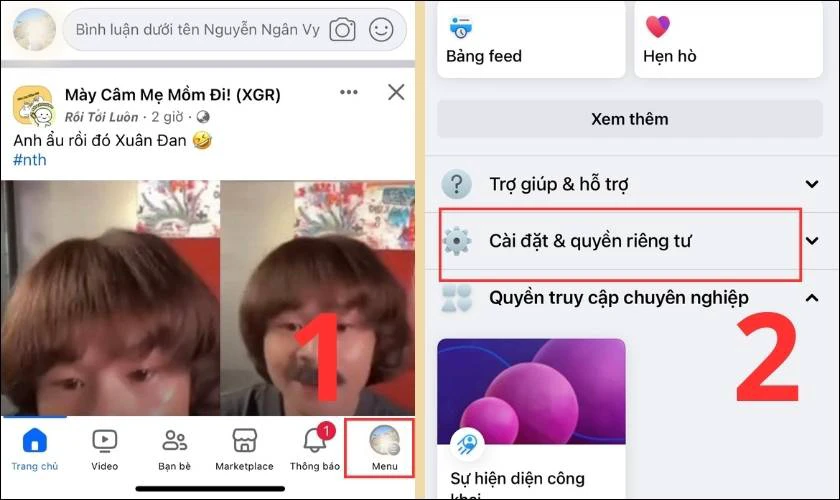
Bước 2: Bạn tiếp tục chọn Cài đặt. Nhấn chọn Xem thêm trong Trung tâm tài khoản, ở bước này bạn cần nhập mật khẩu để đăng nhập. Có thể xem lại bằng cách xem mật khẩu Facebook để tránh tình trạng nhập sai mật khẩu nhé.
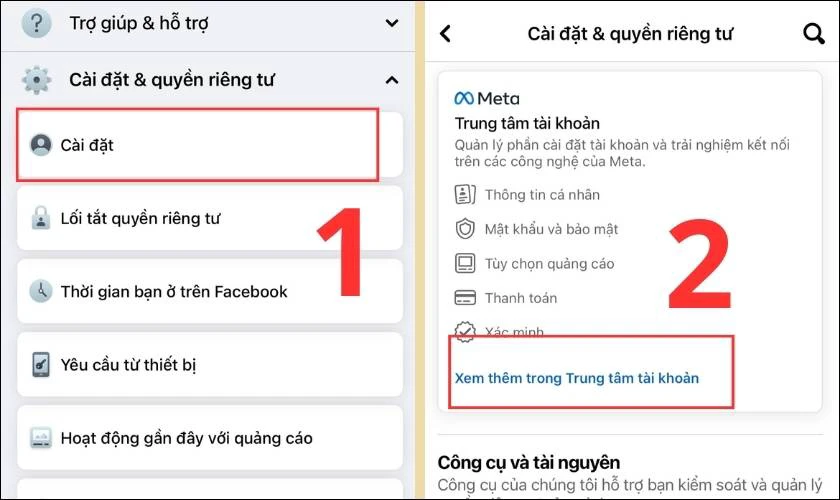
Bước 3: Sau đó bạn chọn mục Mật khẩu và Bảo mật. Tiếp đến nhấn vào Xác thực 2 yếu tố.
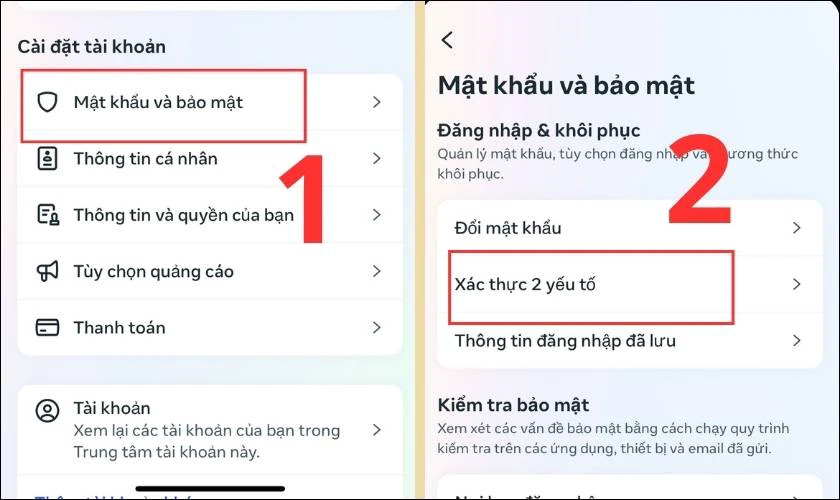
Bước 4: Bật xác thực 2 yếu tố (nếu bạn chưa bật) và lựa chọn phương thức phê nhập đăng nhập mà bạn muốn nhé.
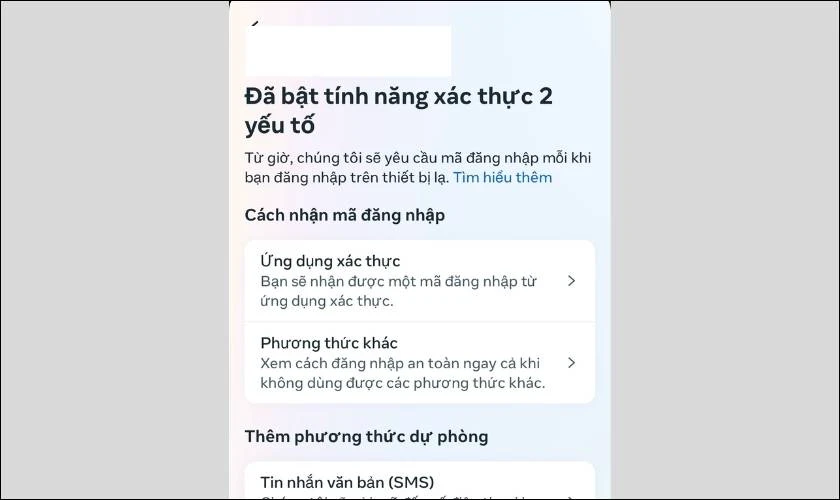
Vậy là bạn đã có thể bật phê duyệt Log in trên Facebook vừa nhanh chóng vừa đơn giản rồi đấy nhé.
Xem thêm: Trình tạo mã Facebook là gì? Xem cách tìm và sử dụng trình tạo mã Facebook.
Cách lấy mã phê duyệt đăng nhập Facebook bằng ứng dụng xác thực
Sau khi bật phê duyệt đăng nhập trên Facebook. Bạn có thể lựa chọn cách lấy mã phê duyệt đăng nhập Facebook bằng ứng dụng xác thực như sau:
Bước 1: Tham khảo các bước thực hiện của hướng cách bật phê duyệt Log in trên Facebook, để mở phần Xác thực 2 yếu tố.
Bước 2: Chọn mục Ứng dụng xác thực ở phần Chọn phương thức bảo mật và nhấn Tiếp.
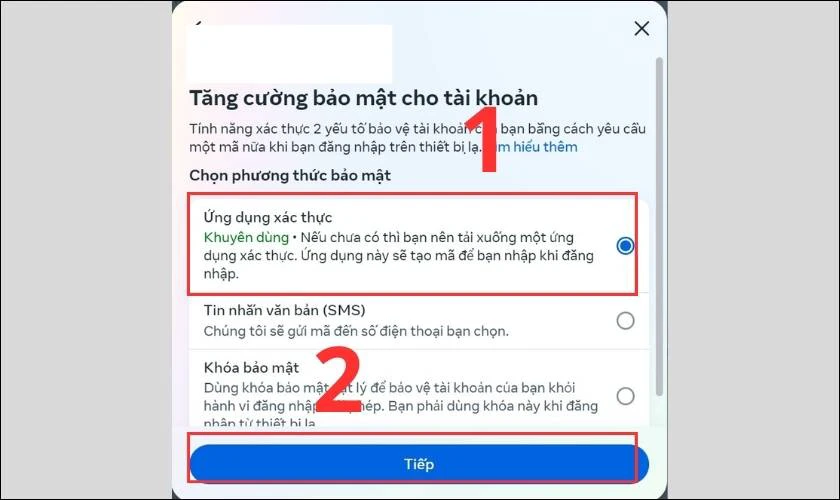
Bước 3: Tải về Duo Mobile hoặc Google Authenticator và quét mã QR trong ứng dụng xác thực.
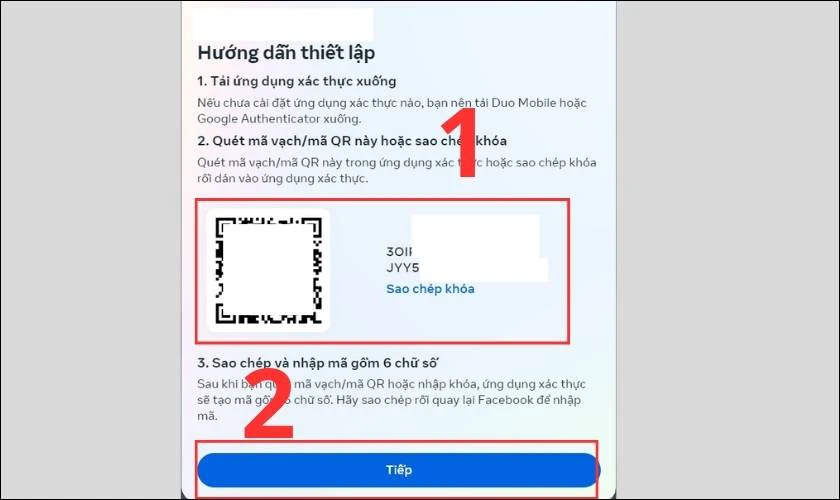
Bước 4: Sau khi quét mã thành công, ứng dụng sẽ tạo một mã gồm 6 chữ số. Bạn nhập mã đấy vào Facebook và nhấn Tiếp.
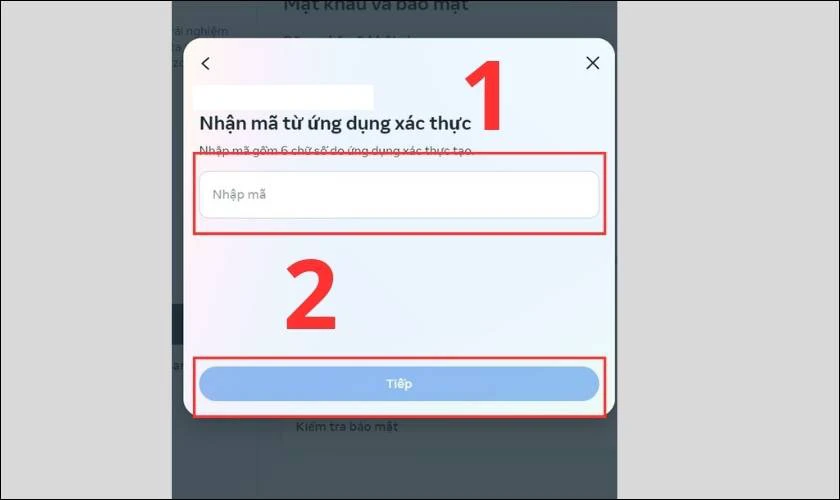
Chỉ với 4 bước đơn giản, bạn đã thực hiện xong thao tác lấy mã phê duyệt Log in Facebook bằng ứng dụng xác thực rồi đấy.
Xem thêm: Cách khôi phục story đã xoá trên Facebook nhanh chóng, không để mất kỷ niệm!
Cách lấy mã phê duyệt đăng nhập Facebook bằng tin nhắn
Nếu bạn muốn thực hiện phê duyệt Log in Facebook bằng một cách khác. Bạn có thể tham khảo hướng dẫn cách lấy mã phê duyệt đăng nhập Facebook bằng tin nhắn.
Bước 1: Thực hiện theo các bước của hướng cách bật phê duyệt Log in trên Facebook, để mở phần Xác thực 2 yếu tố.
Bước 2: Chọn phương thức Tin nhắn văn bản (SMS) để tiến hành bật phương thức đăng nhập bằng tin nhắn.
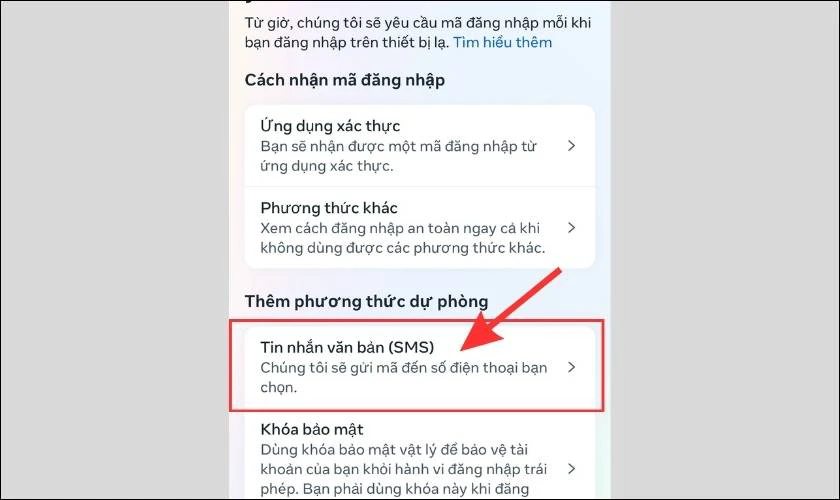
Bước 3: Nhập mật khẩu và chọn mục Thêm số điện thoại.
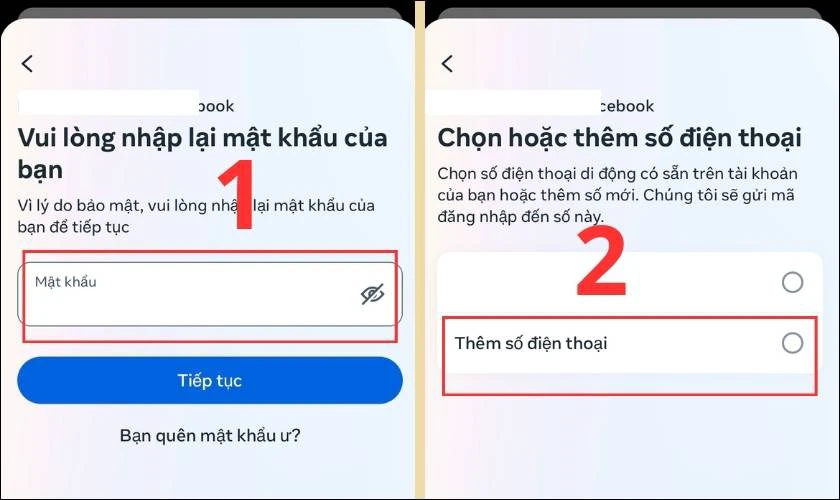
Bước 4: Nhập số điện thoại bạn muốn nhận mã xác thực và nhấn Tiếp. Sau đó, Facebook sẽ gửi một Mã xác thực đến số điện thoại bạn đăng ký. Bạn nhập vào và nhấn Tiếp.
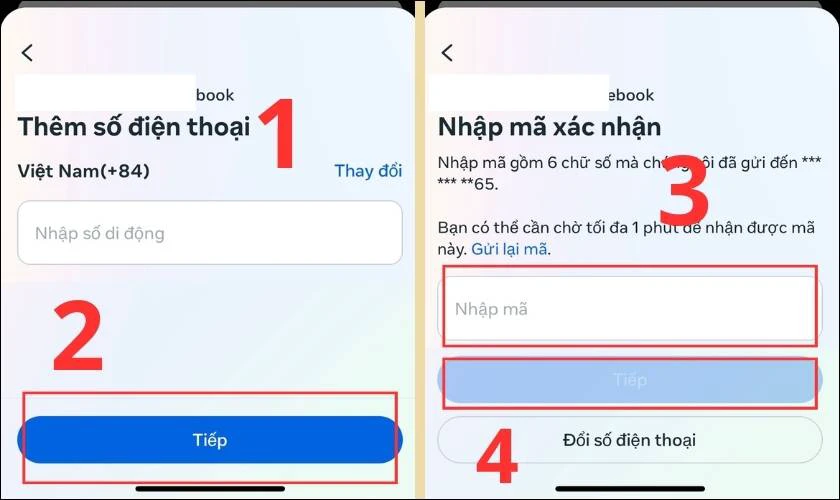
Vậy là hoàn thành thao tác bật phê duyệt Log in Facebook bằng tin nhắn rồi đấy nhé.
Cách xác thực đăng nhập Facebook bằng mã khôi phục
Hoặc bạn cũng có thể thực hiện đăng nhập Facebook bằng cách lấy mã khôi phục. Bạn cùng thực hiện theo nhé
Bước 1: Tham khảo bước thực hiện của hướng cách bật phê duyệt Log in trên Facebook, để mở phần Xác thực 2 yếu tố.
Bước 2: Bạn chọn mục Phương thức khác ở phần Cách nhận mã đăng nhập. Tiếp theo nhấn chọn phần Mã khôi phục.
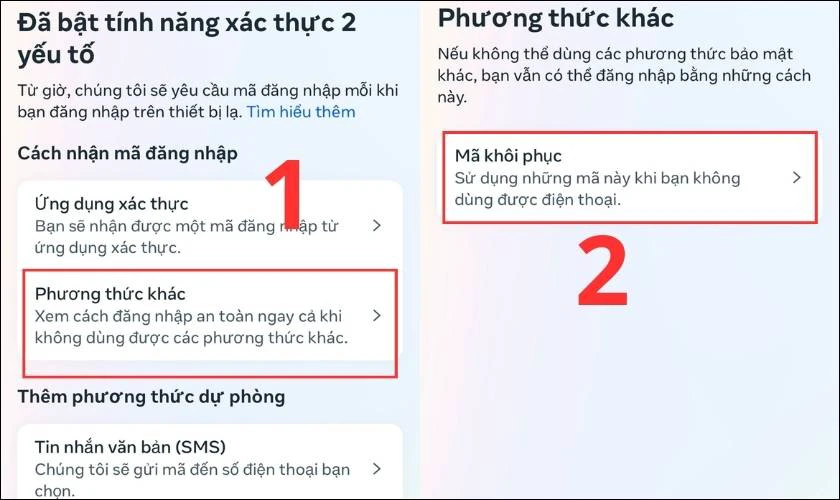
Bước 3: Khi này Facebook sẽ gửi đến bạn một dãy các mã số. Bạn hãy lưu lại chúng ở nơi an toàn và lấy ra sử dụng mỗi khi muốn đăng nhập nhé.
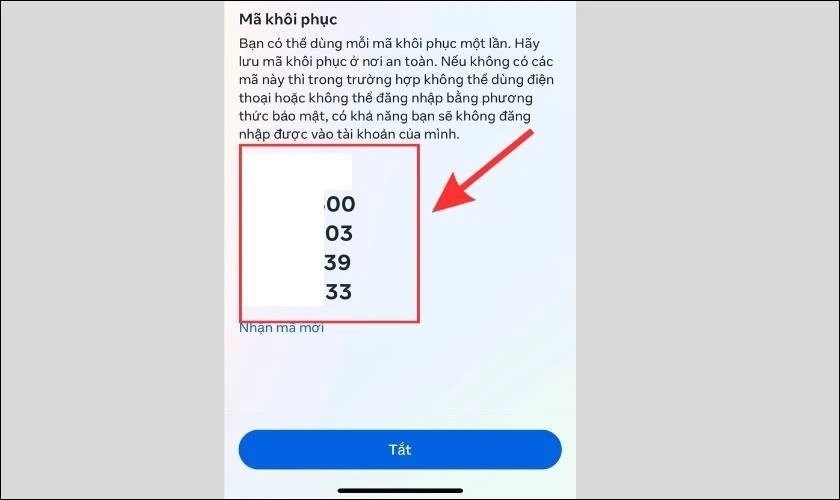
Vậy là chỉ với vài thao tác đơn giản, bạn đã hoàn thành thao tác đăng nhập Facebook bằng mã khôi phục rồi nhé.
Hướng dẫn cách tắt phê duyệt đăng nhập Facebook
Nếu bạn cảm thấy việc bật phê duyệt Log in Facebook là không cần thiết. Thì sau đây là hướng dẫn cách tắt phê duyệt Log in Facebook nhanh chóng. Các bước thực hiện như sau:
Bước 1: Mở ứng dụng Facebook, chọn biểu tượng Cá nhân, nhấn chọn Cài đặt và quyền riêng tư, và nhấn Cài đặt.
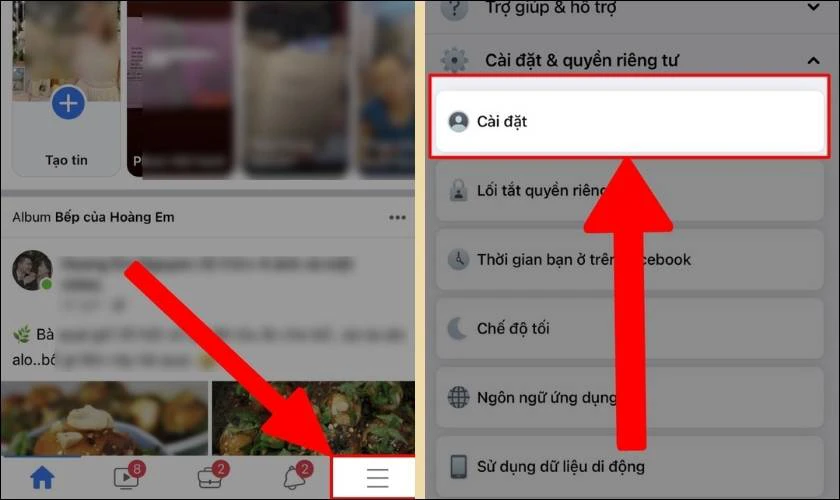
Bước 2: Kéo xuống và chọn Bảo mật và đăng nhập. Rồi chọn Sử dụng xác thực 2 yếu tố.
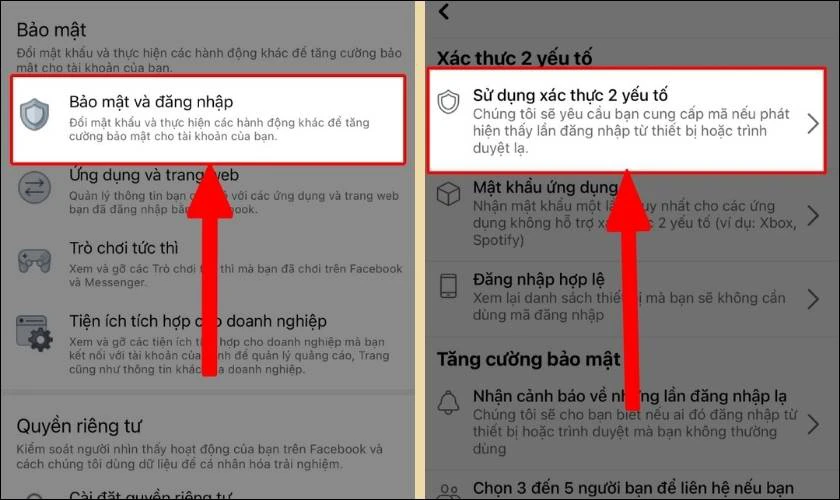
Bước 3: Tại mục Xác thực 2 yếu tố, bạn nhấn chọn nút Tắt.
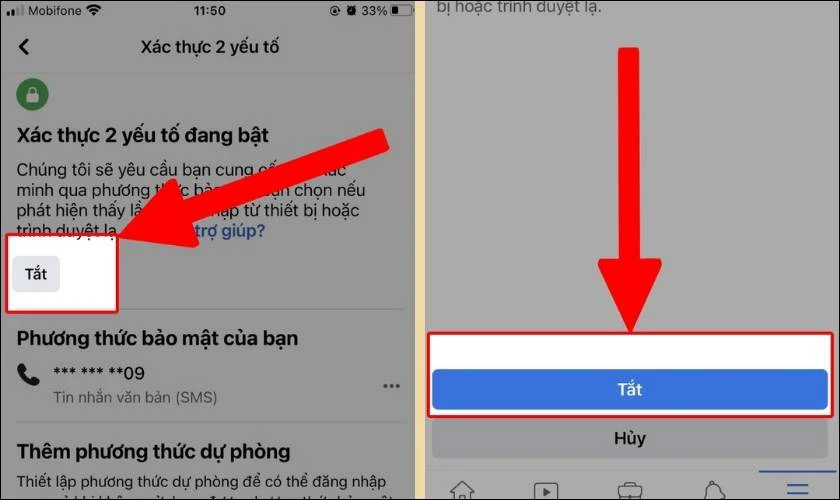
Bước 4: Khi này Facebook sẽ yêu cầu bạn xác nhận Tắt tính năng xác thực 2 yếu tố. Bạn chỉ cần chọn Tắt là đã hoàn thành rồi đấy.
Chỉ với vài bước đơn giản, bạn đã hoàn thành cách tắt phê duyệt Log in Facebook rồi đấy.
Giải đáp thắc mắc khi bật phê duyệt đăng nhập Facebook
Tiếp theo sẽ là góc giải đáp những thắc mắc người dùng thường gặp khi bật phê duyệt Log in Facebook. Bạn cùng theo dõi nhé.
Tại sao Facebook không gửi mã phê duyệt đăng nhập?
Đây là tình trạng không hiếm gặp khi người dùng gửi mã phê duyệt đăng nhập về máy. Các nguyên nhân dẫn đến tình trạng này có thể vì:
- Số điện thoại hoặc email nhập sai
- Mất kết nối Internet hoặc đường truyền gặp vấn đề.
- Email gửi mã xác nhận nằm ở hòm thư rác.
- Mạng điện thoại yếu khiến bạn không thể nhận tin nhắn SMS.
Có cần nhập mã xác thực Facebook khi đăng nhập trên thiết bị khác không?
Bạn sẽ cần cần nhập mã xác thực Facebook khi đăng nhập trên thiết bị khác. Tuy nhiên, nếu đấy là 1 thiết bị quen thuộc thì bạn có thể vào trang Quản lý đăng nhập để lựa chọn thiết bị nào đăng nhập mà không cần mã nữa.
Kết luận
Vậy bài viết trên đã hướng dẫn bạn các cách phê duyệt đăng nhập Facebook nhanh chóng và đơn giản nhất. Hy vọng với những thông tin trên đã giúp bạn biết được nhiều cách phê duyệt nhanh chóng. Và nếu thấy bài viết hữu ích, đừng quên chia sẻ đến bạn bè cùng biết nhé!
Link nội dung: https://vinaenter.edu.vn/cach-bo-duy-tri-dang-nhap-tren-facebook-a47175.html